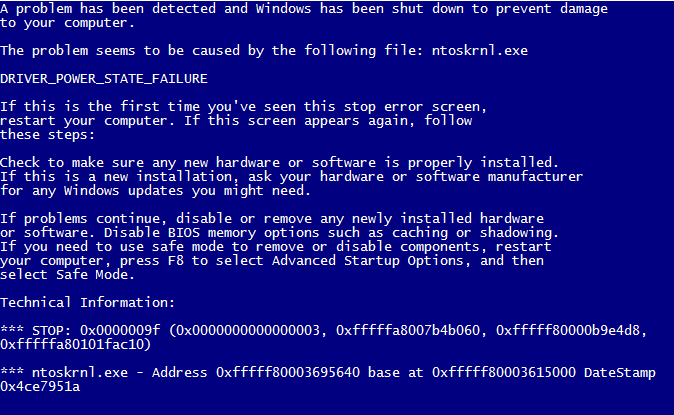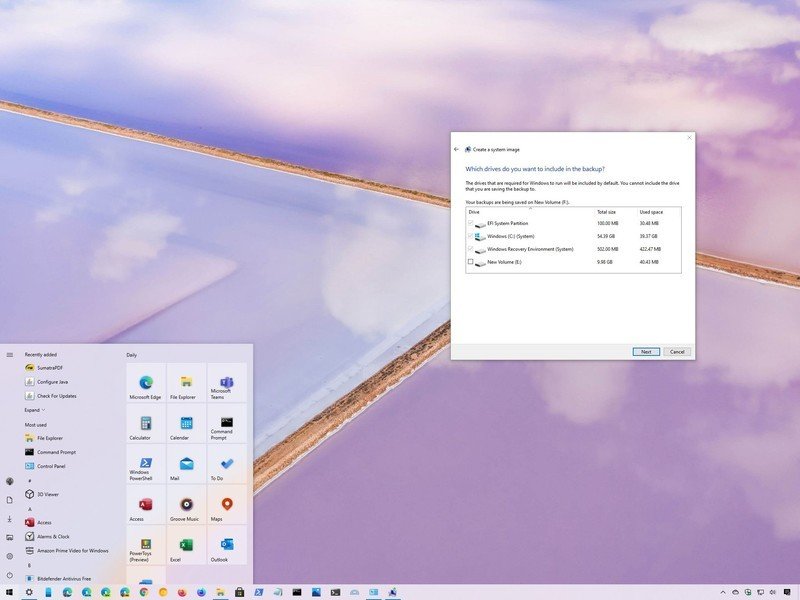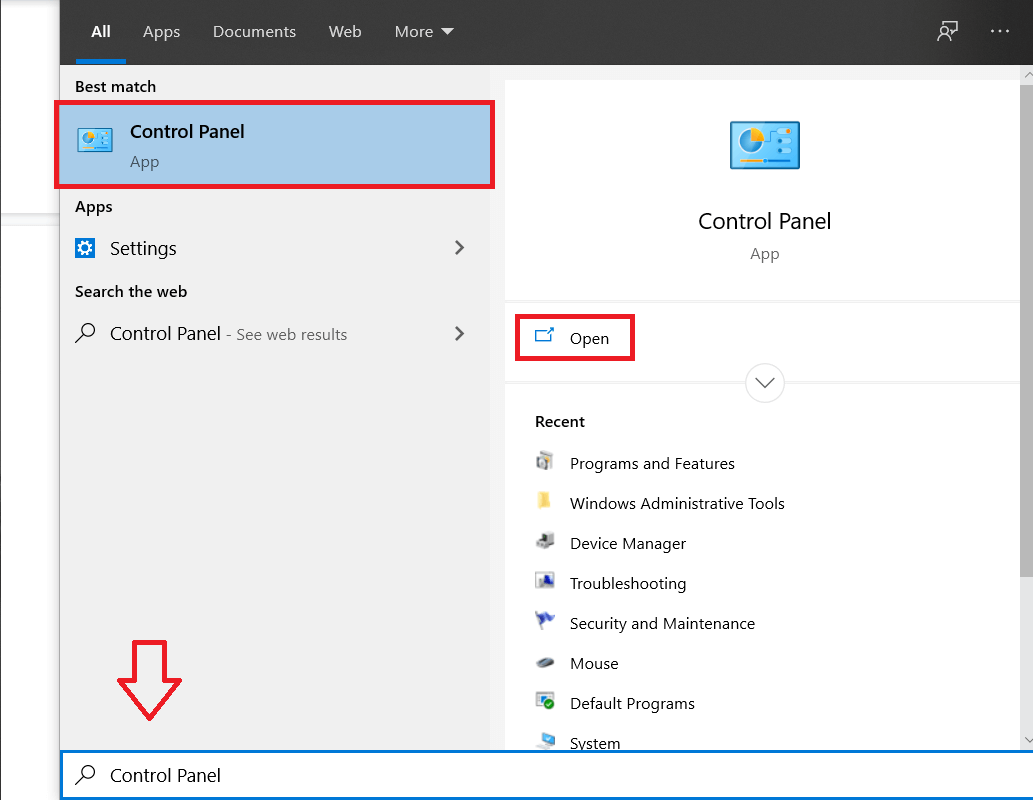En Windows 10, la versión Chromium de Microsoft Edge tiene una nueva característica conocida como URL amigables que cambia el comportamiento predeterminado de copiar y pegar enlaces en sitios web y aplicaciones. En lugar de pegar un enlace en texto sin formato, el nuevo valor predeterminado convierte la dirección web larga en un hipervínculo corto con el título del sitio web, lo que hace que la dirección web sea más corta, más limpia y más fácil de entender.
Aunque este enfoque hace que sea más fácil de incrustar enlaces en documentos o aplicaciones web y que otras personas los entiendan, la implementación no es para todos. Agrega confusión ya que muchas personas todavía prefieren pegar enlaces largos con letras, números y símbolos especiales, y ahora, de repente, pegar direcciones web se ve totalmente diferente. Además, algunos destinos de pegado no admiten el nuevo formato, lo que hace que la experiencia sea inconsistente.
Sin embargo, si el nuevo comportamiento de copiar y pegar no es para usted, Microsoft Edge incluye una nueva configuración para restaurar el comportamiento de pegado tradicional. Solo necesita saber dónde encontrarlos.
En esta guía de Windows 10, lo guiaremos a través de los pasos para usar y administrar los comportamientos de copiar y pegar para URL en la versión Chromium de Microsoft Edge en Windows 10.
Cómo copiar y pegar URL en Microsoft Edge
Antes de cambiar la configuración del navegador, desea saber cómo funciona el nuevo formato, ya que comprender el nuevo comportamiento puede mejorar la experiencia de copiar y pegar con Microsoft Edge.
Para usar el nuevo formato de copiar y pegar con Edge, siga estos pasos:
- Abierto Microsoft Edge.
- Cargue la página del sitio web que desea insertar o compartir.
- Seleccione el enlace, haga clic con el botón derecho en la selección y elija el Dupdo opción.
- En otra ubicación, use el Ctrl + Mayús + V atajo de teclado para pegar el enlace como texto sin formato.
- (Opcional) Utilice el Ctrl + V atajo de teclado para pegar el enlace como hipervínculo con título.
- (Opcional) En otra ubicación, haga clic derecho para abrir el menú contextual del navegador, seleccione el Pegar como el submenú, y elija una de las opciones de pegado, incluyendo Texto sin formato o Enlace.
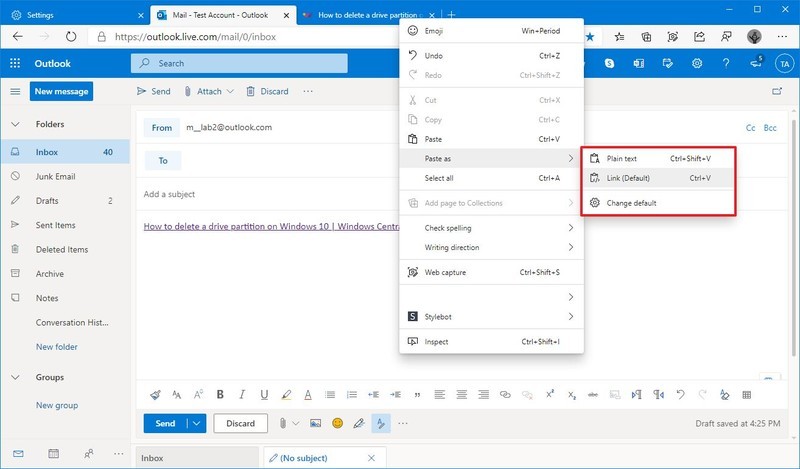
Una vez que complete los pasos, el enlace de la página se pegará en el destino de acuerdo con su acción seleccionada.
Cómo restaurar el comportamiento predeterminado de copiar y pegar URL en Microsoft Edge
Si no puede acostumbrarse al nuevo comportamiento, revierte la configuración al formato heredado utilizando la configuración de compartir, copiar y pegar.
Para restaurar el texto sin formato predeterminado para el comportamiento de pegado de URL, siga estos pasos:
- Abierto Microsoft Edge.
- Haga clic en el Configuración y más botón de menú (tres puntos).
- Selecciona el Ajustes opción.
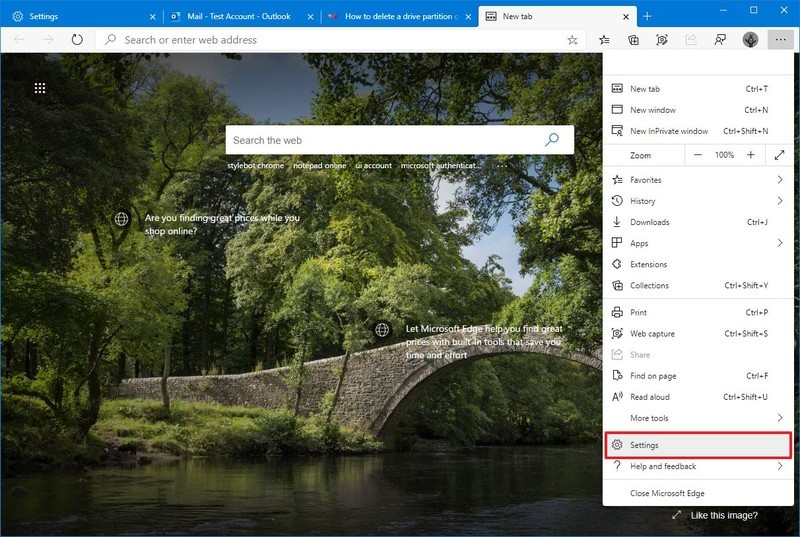
- Haga clic en Comparte, copia y pega.
- Selecciona el Texto sin formato opción.

Después de completar los pasos, puede volver a utilizar el Ctrl + V atajo de teclado para pegar enlaces como texto sin formato en aplicaciones y sitios web compatibles.